如何用双击鼠标就能开启文件夹 win10怎么调整文件夹双击打开设置
更新时间:2024-08-18 09:42:00作者:xiaoliu
在Windows 10操作系统中,双击鼠标就能够轻松地打开文件夹,但有时候我们可能想要调整文件夹的双击打开设置,通过简单的操作,我们可以更改文件夹的打开方式,让双击鼠标更符合我们的使用习惯。接下来我们就来了解如何在Win10中进行这一设置。
具体方法:
1.打开文件夹。
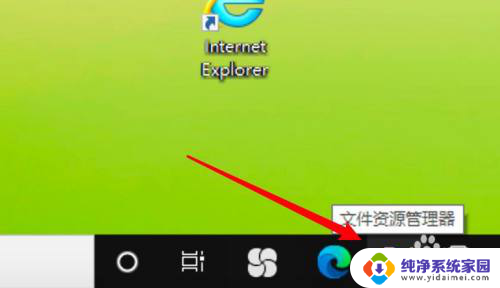
2.点击文件菜单。
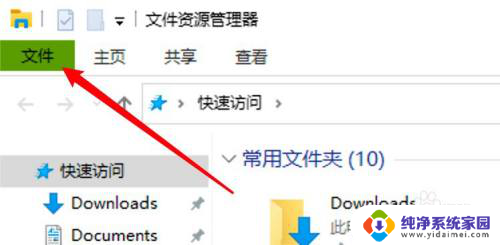
3.点击选项。
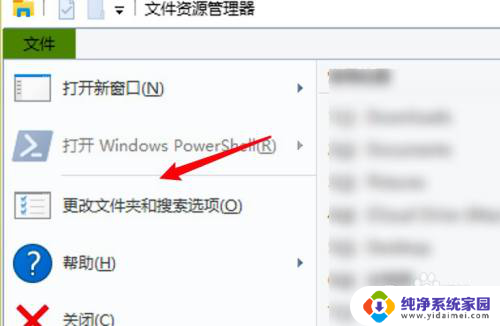
4.点击常规。
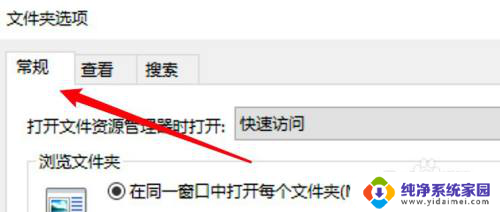
5.选中通过双击打开项目的选项。
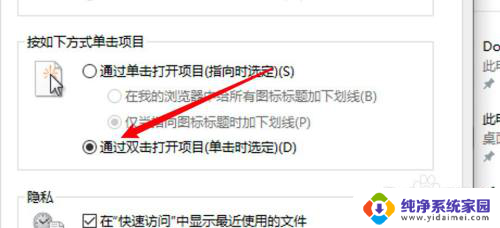
6.点击确定。
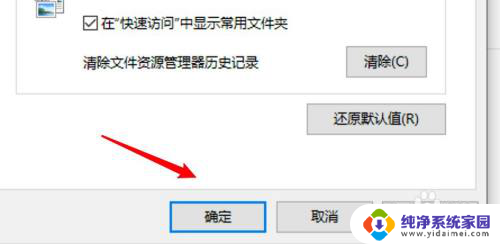
以上就是关于如何通过双击鼠标来打开文件夹的全部内容,如果有遇到相同情况的用户,可以按照小编的方法来解决。
如何用双击鼠标就能开启文件夹 win10怎么调整文件夹双击打开设置相关教程
- 怎么设置双击打开文件夹 win10文件夹双击打开设置
- 双击打开文件怎么设置 Windows10鼠标单击打开文件的设置
- win10电脑双击打开的是属性 win10双击文件打开属性设置
- windows10此电脑双击打不开 win10系统双击此电脑或文件夹无法打开的解决方案
- win10鼠标单击变双击了 win10系统鼠标单击失灵怎么办
- 鼠标点一次就打开所有文件 Win10窗口鼠标变手状图标点击一次不打开
- win10每打开一个文件夹就多一个窗口 如何设置电脑打开文件夹时只弹出一个窗口
- 电脑桌面图标双击无法打开 Win10电脑桌面图标双击打不开怎么处理
- win10设置文件夹图标 Win10如何更改文件夹的默认图标设置
- win10电脑打开文件夹特别慢怎么办 Win10笔记本电脑文件夹打开慢怎么调整
- 怎么查询电脑的dns地址 Win10如何查看本机的DNS地址
- 电脑怎么更改文件存储位置 win10默认文件存储位置如何更改
- win10恢复保留个人文件是什么文件 Win10重置此电脑会删除其他盘的数据吗
- win10怎么设置两个用户 Win10 如何添加多个本地账户
- 显示器尺寸在哪里看 win10显示器尺寸查看方法
- 打开卸载的软件 如何打开win10程序和功能窗口